Telegram Web QR Kodunu Taramayan Telefon İçin En İyi 5 Düzeltme
Çeşitli / / April 06, 2023
Telegram, Telegram Web'i kullanarak uygulamanın tüm özelliklerini daha büyük bir ekranda kullanmanızı sağlar ve herhangi bir uygulama yüklemeniz gerekmez. Tüm sohbetlerinize erişebilirsiniz, özel bir tema oluştur ve kişilerinizle sesli veya görüntülü arama yapmaya başlayın. Telefonunuzu kullanarak QR kodunu tarayın ve bir web tarayıcısında Telegram hesabınıza erişin.

Ancak, yalnızca QR kodunu tarayabilir ve Telegram hesabınıza giriş yapabilirseniz ilerleyebilirsiniz. QR kodunu tarayamıyorsanız endişelenmeyin. İşte telefonunuz Telegram Web QR kodunu taramadığında yapılabilecek en iyi düzeltmeler.
1. Telefonunuzun Kamera Lensini Temizleyin
Telefonunuzun QR kodunu doğru bir şekilde okutabilmesi için işe kamera merceğinin temiz olup olmadığını kontrol ederek başlamalısınız. Kirli veya sisli bir kamera merceği, Telegram Web'den QR kodunu düzgün okuyamaz. Telefonunuzun kamera merceğini temizlemek için mikrofiber bir bez kullanabilirsiniz. Silerek kuruladıktan sonra, çalışıp çalışmadığını görmek için kamerayı QR koduna doğru tutun.

2. İnternet bağlantınızı kontrol edin
Telegram Web'e giriş yapmak için bilgisayarınızda ve telefonunuzda güçlü bir internet bağlantısı gereklidir. İnternet hızınız, QR kod taramasından sonra Telegram sohbet verilerinizin bilgisayar ekranınıza ne kadar hızlı yükleneceğini belirler. Kamera merceğini temizledikten sonra, hız testi yap İnternet bağlantınızın gücünü kontrol etmek için.
3. Web Tarayıcısında Önbelleği Temizle
Tarama deneyiminizi geliştirmek için web tarayıcınız, sık ziyaret ettiğiniz web sitelerinin hızlı yüklenmesine yardımcı olan önbellek verilerini toplar. Temel çözümler yardımcı olmadıysa, telefonunuzun Telegram Web QR kodunu taramamasıyla ilgili sorunu çözüp çözmediğini görmek için web tarayıcınızın önbelleğini temizlemeyi deneyebilirsiniz.
Google Chrome için
Aşama 1: Mac'inizde veya Windows PC'nizde Chrome tarayıcıyı açın.

Adım 2: Sağ üst köşedeki üç noktayı tıklayın.

Aşama 3: Seçenekler listesinden Diğer Araçlar'ı seçin.

Adım 4: Tarama Verilerini Temizle'ye tıklayın.

Adım 5: Temeller sekmesi altında, Önbelleğe Alınmış Görüntüler ve Dosyalar seçeneğini belirleyin.

Adım 6: Verileri Temizle'ye tıklayın.

Adım 7: Yeni bir sekme açın, şuraya gidin: web.telegram.org ve sorunun devam edip etmediğini kontrol edin.
telgraf ağı

Firefox için
Aşama 1: Mac'inizde veya Windows PC'nizde Firefox'u açın.

Adım 2: Sağ üst köşedeki Hamburger Menüsü simgesine tıklayın.

Aşama 3: Seçenekler listesinden Ayarlar'ı seçin.

Adım 4: Ayarlar sekmesinde, Arama kutusuna bakın ve yazın önbellek.

Adım 5: Arama sonuçlarından Verileri Temizle'ye tıklayın.

Adım 6: 'Önbelleğe Alınmış Web İçeriği' seçeneğini seçin ve Temizle'yi tıklayın.
Not: "Çerezler ve Site Verileri" içerik kutusunu işaretlemek, sık ziyaret ettiğiniz web sitelerinin tüm ayrıntılarını kaldırır ve bu siteleri açıp tekrar oturum açmanız gerekir.

Adım 7: Yeni bir sekme açın, şuraya gidin: web.telegram.org ve sorunun çözülüp çözülmediğini kontrol edin.

Safari için
Aşama 1: Mac'inizde Spotlight Search'ü açmak için Command + Boşluk Çubuğu'na basın, yazın Safari, ve Geri Dön'e basın.

Adım 2: Tarayıcı penceresinde, sol üst köşedeki Safari'ye tıklayın.

Aşama 3: Tercihler'e tıklayın.

Adım 4: Tercihler penceresinde Gelişmiş'e tıklayın.

Adım 5: 'Menü Çubuğunda Geliştirme Menüsünü Göster'in yanındaki onay kutusunu işaretleyin. Ardından Tercihler penceresini kapatın.

Adım 6: Üst Menü Çubuğundaki Geliştir sekmesine tıklayın.

Adım 7: Önbellekleri Boşalt seçeneğini seçin.

Adım 8: Telegram Webband'ı ziyaret edin, sorunun çözülüp çözülmediğini kontrol edin.
telgraf ağı

4. Bilgisayarınızdaki Karanlık Modu Kapatın
Mac'inizde veya Windows PC'nizde Karanlık Modu etkinleştirdiyseniz, ters renkler nedeniyle telefonunuz Telegram Web QR kodunu tarayamayacaktır. Karanlık Modu devre dışı bırakmanızı ve sorunun çözülüp çözülmediğini kontrol etmenizi öneririz.
Mac Kullanıcıları İçin
Aşama 1: Spotlight Search'ü açmak için Command + Boşluk Çubuğuna basın, yazın Sistem Tercihleri, ve Geri Dön'e basın.

Adım 2: Genel'e tıklayın.

Aşama 3: Genel sekmesinde, Hafif Görünüm'e tıklayın ve ardından sekmeyi kapatın.

Adım 4: Tercih ettiğiniz tarayıcıyı açın, QR kodunu tarayıp tarayamadığınızı kontrol etmek için Telegram Webband'i ziyaret edin.
telgraf ağı

Windows Kullanıcıları için
Aşama 1: Windows simgesine tıklayın, yazın Ayarlar Arama Çubuğunda ve Enter tuşuna basın.

Adım 2: Sol menüde Kişiselleştirme'ye tıklayın.

Aşama 3: Seçenekler listesinden Renkler'i seçin.

Adım 4: Modunuzu Seçin'in yanındaki açılır menüyü tıklayın.
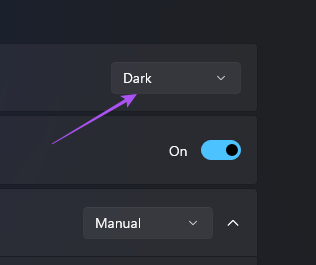
Adım 5: Işık'ı seçin ve ardından pencereyi kapatın.

Adım 6: Bir web tarayıcısı açın, Telegram Web'e gidin ve telefonunuzu kullanarak QR kodunu tarayın.
telgraf ağı
5. Telegram Masaüstü Uygulamasını İndirin
Çözümlerden hiçbiri işinize yaramadıysa, özel Telegram Masaüstü uygulamasını Mac veya Windows PC'nize indirmenizi öneririz. Telefonunuzu kullanarak QR kodunu okutarak hesabınıza giriş yapabilirsiniz.
Mac için Telegram Masaüstünü İndirin
Pencere için Telegram Masaüstünü İndirin
Telegram'da QR Kod Taramasını Düzeltin
Bu çözümler, Telegram Web ile QR kodu tarama sorunlarını çözmenize yardımcı olacaktır. En önemli bağlantı, işlerin devam etmesi için telefonunuzda ve bilgisayarınızda uygun internet bağlantısıdır. İnsanların çevrimiçi durumunuzu görüntülemesinden endişe ediyorsanız, şu adresteki kılavuzumuza bakın: Telegram'da son görülme nasıl gizlenir?.
En son 20 Ekim 2022'de güncellendi
Yukarıdaki makale, Guiding Tech'i desteklemeye yardımcı olan bağlı kuruluş bağlantıları içerebilir. Ancak, editoryal bütünlüğümüzü etkilemez. İçerik tarafsız ve özgün kalır.
Tarafından yazılmıştır
Paurush Chaudhary
Teknoloji dünyasının gizemini en basit şekilde açığa çıkarmak ve Akıllı Telefonlar, Dizüstü Bilgisayarlar, TV'ler ve İçerik Akış Platformları ile ilgili günlük sorunları çözmek.



